微软Windows时间服务器故障解决方法
- 格式:docx
- 大小:444.78 KB
- 文档页数:5
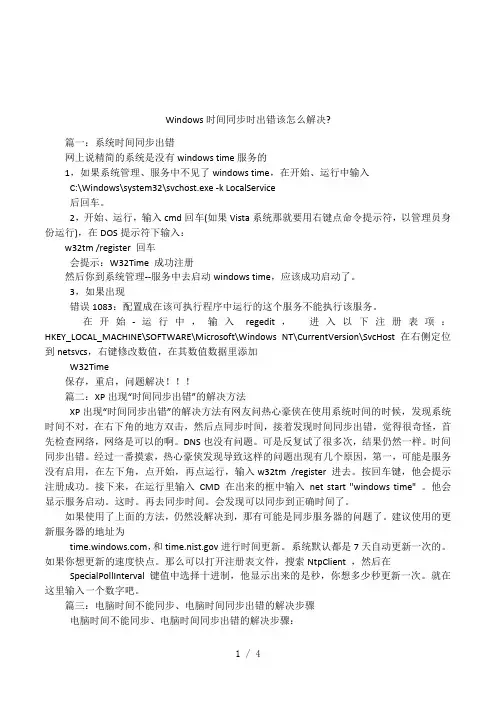
Windows 时间同步时出错该怎么解决? 篇一:系统时间同步出错 网上说精简的系统是没有 windows time 服务的 1,如果系统管理、服务中不见了 windows time,在开始、运行中输入 C:\Windows\system32\svchost.exe -k LocalService 后回车。
2,开始、运行,输入 cmd 回车(如果 Vista 系统那就要用右键点命令提示符,以管理员身 份运行),在 DOS 提示符下输入: w32tm /register 回车 会提示:W32Time 成功注册 然后你到系统管理--服务中去启动 windows time,应该成功启动了。
3,如果出现 错误 1083:配置成在该可执行程序中运行的这个服务不能执行该服务。
在 开 始 - 运 行 中 , 输 入 regedit , 进 入 以 下 注 册 表 项 : HKEY_LOCAL_MACHINE\SOFTWARE\Microsoft\Windows NT\CurrentVersion\SvcHost 在右侧定位 到 netsvcs,右键修改数值,在其数值数据里添加 W32Time 保存,重启,问题解决!!! 篇二:XP 出现“时间同步出错”的解决方法 XP 出现“时间同步出错”的解决方法有网友问热心豪侠在使用系统时间的时候,发现系统 时间不对,在右下角的地方双击,然后点同步时间,接着发现时间同步出错,觉得很奇怪,首 先检查网络,网络是可以的啊。
DNS 也没有问题。
可是反复试了很多次,结果仍然一样。
时间 同步出错。
经过一番摸索,热心豪侠发现导致这样的问题出现有几个原因,第一,可能是服务 没有启用,在左下角,点开始,再点运行,输入 w32tm /register 进去。
按回车键,他会提示 注册成功。
接下来,在运行里输入 CMD 在出来的框中输入 net start "windows time" 。
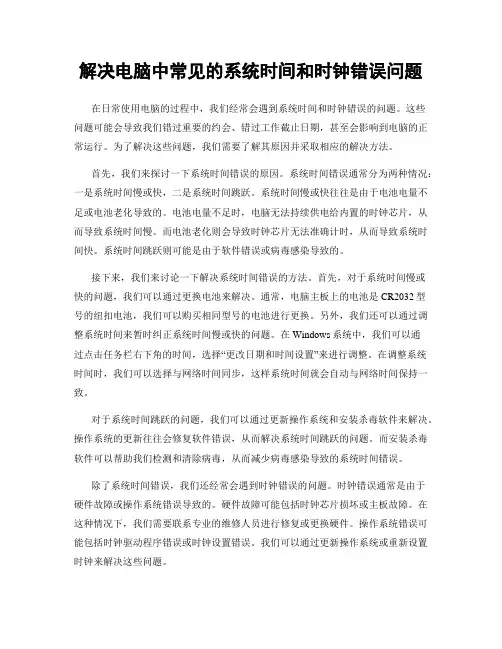
解决电脑中常见的系统时间和时钟错误问题在日常使用电脑的过程中,我们经常会遇到系统时间和时钟错误的问题。
这些问题可能会导致我们错过重要的约会、错过工作截止日期,甚至会影响到电脑的正常运行。
为了解决这些问题,我们需要了解其原因并采取相应的解决方法。
首先,我们来探讨一下系统时间错误的原因。
系统时间错误通常分为两种情况:一是系统时间慢或快,二是系统时间跳跃。
系统时间慢或快往往是由于电池电量不足或电池老化导致的。
电池电量不足时,电脑无法持续供电给内置的时钟芯片,从而导致系统时间慢。
而电池老化则会导致时钟芯片无法准确计时,从而导致系统时间快。
系统时间跳跃则可能是由于软件错误或病毒感染导致的。
接下来,我们来讨论一下解决系统时间错误的方法。
首先,对于系统时间慢或快的问题,我们可以通过更换电池来解决。
通常,电脑主板上的电池是CR2032型号的纽扣电池,我们可以购买相同型号的电池进行更换。
另外,我们还可以通过调整系统时间来暂时纠正系统时间慢或快的问题。
在Windows系统中,我们可以通过点击任务栏右下角的时间,选择“更改日期和时间设置”来进行调整。
在调整系统时间时,我们可以选择与网络时间同步,这样系统时间就会自动与网络时间保持一致。
对于系统时间跳跃的问题,我们可以通过更新操作系统和安装杀毒软件来解决。
操作系统的更新往往会修复软件错误,从而解决系统时间跳跃的问题。
而安装杀毒软件可以帮助我们检测和清除病毒,从而减少病毒感染导致的系统时间错误。
除了系统时间错误,我们还经常会遇到时钟错误的问题。
时钟错误通常是由于硬件故障或操作系统错误导致的。
硬件故障可能包括时钟芯片损坏或主板故障。
在这种情况下,我们需要联系专业的维修人员进行修复或更换硬件。
操作系统错误可能包括时钟驱动程序错误或时钟设置错误。
我们可以通过更新操作系统或重新设置时钟来解决这些问题。
总结起来,解决电脑中常见的系统时间和时钟错误问题需要我们了解其原因并采取相应的解决方法。
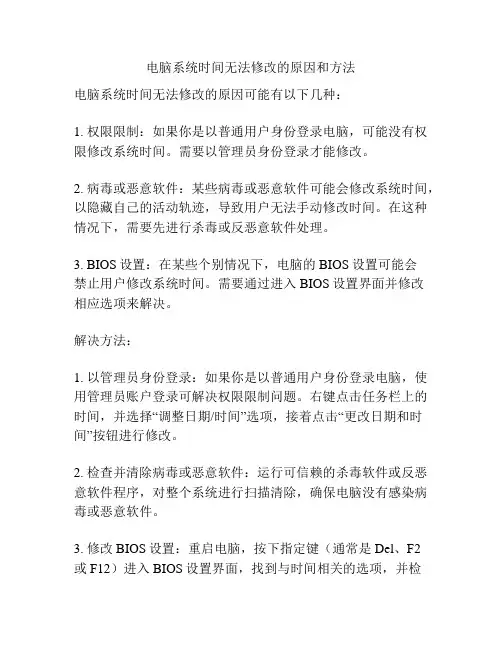
电脑系统时间无法修改的原因和方法
电脑系统时间无法修改的原因可能有以下几种:
1. 权限限制:如果你是以普通用户身份登录电脑,可能没有权限修改系统时间。
需要以管理员身份登录才能修改。
2. 病毒或恶意软件:某些病毒或恶意软件可能会修改系统时间,以隐藏自己的活动轨迹,导致用户无法手动修改时间。
在这种情况下,需要先进行杀毒或反恶意软件处理。
3. BIOS设置:在某些个别情况下,电脑的BIOS设置可能会
禁止用户修改系统时间。
需要通过进入BIOS设置界面并修改
相应选项来解决。
解决方法:
1. 以管理员身份登录:如果你是以普通用户身份登录电脑,使用管理员账户登录可解决权限限制问题。
右键点击任务栏上的时间,并选择“调整日期/时间”选项,接着点击“更改日期和时间”按钮进行修改。
2. 检查并清除病毒或恶意软件:运行可信赖的杀毒软件或反恶意软件程序,对整个系统进行扫描清除,确保电脑没有感染病毒或恶意软件。
3. 修改BIOS设置:重启电脑,按下指定键(通常是Del、F2
或F12)进入BIOS设置界面,找到与时间相关的选项,并检
查是否设置了禁止修改时间的选项。
如有需要,修改该选项并保存更改。
注意:修改系统时间可能会对某些软件和服务产生影响,如验证证书、计时器或其他与时间敏感相关的功能。
在修改时间之前,请确保了解可能的影响并做好备份工作。
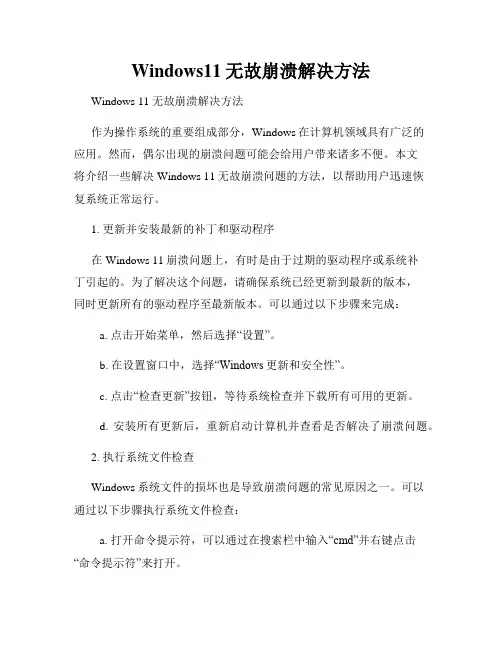
Windows11无故崩溃解决方法Windows 11无故崩溃解决方法作为操作系统的重要组成部分,Windows在计算机领域具有广泛的应用。
然而,偶尔出现的崩溃问题可能会给用户带来诸多不便。
本文将介绍一些解决Windows 11无故崩溃问题的方法,以帮助用户迅速恢复系统正常运行。
1. 更新并安装最新的补丁和驱动程序在Windows 11崩溃问题上,有时是由于过期的驱动程序或系统补丁引起的。
为了解决这个问题,请确保系统已经更新到最新的版本,同时更新所有的驱动程序至最新版本。
可以通过以下步骤来完成:a. 点击开始菜单,然后选择“设置”。
b. 在设置窗口中,选择“Windows更新和安全性”。
c. 点击“检查更新”按钮,等待系统检查并下载所有可用的更新。
d. 安装所有更新后,重新启动计算机并查看是否解决了崩溃问题。
2. 执行系统文件检查Windows系统文件的损坏也是导致崩溃问题的常见原因之一。
可以通过以下步骤执行系统文件检查:a. 打开命令提示符,可以通过在搜索栏中输入“cmd”并右键点击“命令提示符”来打开。
b. 在命令提示符窗口中,输入“sfc /scannow”并按下回车键,系统将开始扫描和修复任何损坏的系统文件。
c. 等待扫描和修复过程完成后,重新启动计算机并检查是否解决了崩溃问题。
3. 清理系统文件和应用程序缓存系统文件和应用程序缓存的堆积可能会导致Windows 11崩溃。
为了解决这个问题,可以执行以下步骤清理系统文件和应用程序缓存:a. 按下Win + R键,打开运行窗口。
b. 输入“cleanmgr”并按下回车键,系统将打开磁盘清理工具。
c. 选择系统所在的驱动器,并单击“确定”。
d. 在可用的选项中,选择要清理的文件类型,如系统文件和应用程序缓存。
e. 单击“确定”按钮,系统将进行清理。
请注意,这个过程可能需要一些时间。
f. 清理完成后,重新启动计算机并观察是否解决了崩溃问题。
4. 检查硬件问题硬件问题也可能导致Windows 11崩溃,所以在解决崩溃问题之前,需要检查硬件是否正常工作。
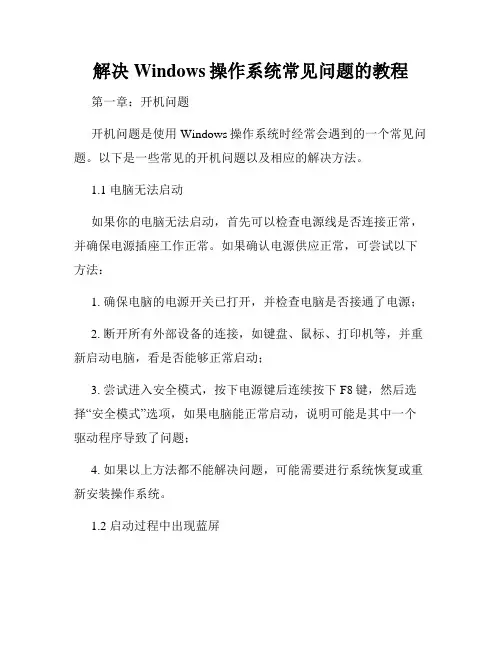
解决Windows操作系统常见问题的教程第一章:开机问题开机问题是使用Windows操作系统时经常会遇到的一个常见问题。
以下是一些常见的开机问题以及相应的解决方法。
1.1 电脑无法启动如果你的电脑无法启动,首先可以检查电源线是否连接正常,并确保电源插座工作正常。
如果确认电源供应正常,可尝试以下方法:1. 确保电脑的电源开关已打开,并检查电脑是否接通了电源;2. 断开所有外部设备的连接,如键盘、鼠标、打印机等,并重新启动电脑,看是否能够正常启动;3. 尝试进入安全模式,按下电源键后连续按下F8键,然后选择“安全模式”选项,如果电脑能正常启动,说明可能是其中一个驱动程序导致了问题;4. 如果以上方法都不能解决问题,可能需要进行系统恢复或重新安装操作系统。
1.2 启动过程中出现蓝屏在Windows操作系统的启动过程中遇到蓝屏错误是十分常见的。
以下是一些常见的蓝屏错误以及相应的解决方法:1. 如果蓝屏错误只出现了一次,重新启动电脑后没有再次出现,一般不需要担心,可能只是个别的软件或硬件问题导致的,继续使用电脑即可;2. 如果蓝屏错误持续出现,可以尝试进入安全模式并运行杀毒软件进行全面扫描,查看是否是病毒导致的问题;3. 检查最近安装的软件或硬件是否与蓝屏错误相关,如果是,卸载或禁用这些软件或硬件;4. 如果以上方法都无效,可能需要进行系统还原或重新安装操作系统。
第二章:网络问题在使用Windows操作系统时,经常会遇到各种网络问题。
以下是一些常见的网络问题以及相应的解决方法。
2.1 无法连接互联网如果你的电脑无法连接互联网,首先可以尝试以下方法:1. 检查网线或Wi-Fi是否连接正常,确保网络连接是否受到物理故障的影响;2. 重启路由器和调制解调器,等待几分钟后重新连接;3. 检查网络设置是否正确,确保IP地址、子网掩码和默认网关等设置正确;4. 尝试使用其他设备连接同一个网络,检查是否是网络供应商的问题;5. 可以尝试更新网络驱动程序或重新安装网络适配器。
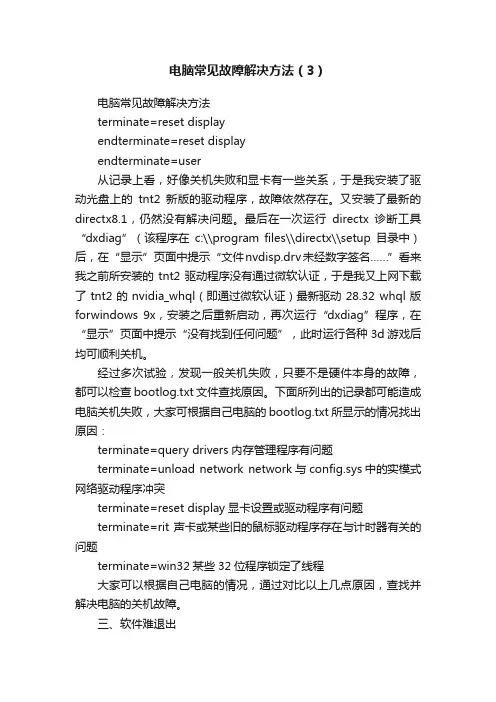
电脑常见故障解决方法(3)电脑常见故障解决方法terminate=reset displayendterminate=reset displayendterminate=user从记录上看,好像关机失败和显卡有一些关系,于是我安装了驱动光盘上的tnt2新版的驱动程序,故障依然存在。
又安装了最新的directx8.1,仍然没有解决问题。
最后在一次运行directx诊断工具“dxdiag”(该程序在c:\\program files\\directx\\setup目录中)后,在“显示”页面中提示“文件nvdisp.drv未经数字签名……”看来我之前所安装的tnt2驱动程序没有通过微软认证,于是我又上网下载了tnt2的nvidia_whql(即通过微软认证)最新驱动28.32 whql版forwindows 9x,安装之后重新启动,再次运行“dxdiag”程序,在“显示”页面中提示“没有找到任何问题”,此时运行各种3d游戏后均可顺利关机。
经过多次试验,发现一般关机失败,只要不是硬件本身的故障,都可以检查bootlog.txt文件查找原因。
下面所列出的记录都可能造成电脑关机失败,大家可根据自己电脑的bootlog.txt所显示的情况找出原因:terminate=query drivers内存管理程序有问题terminate=unload network network与config.sys中的实模式网络驱动程序冲突terminate=reset display显卡设置或驱动程序有问题terminate=rit声卡或某些旧的鼠标驱动程序存在与计时器有关的问题terminate=win32某些32位程序锁定了线程大家可以根据自己电脑的情况,通过对比以上几点原因,查找并解决电脑的关机故障。
三、软件难退出有时候关机失败并不是电脑系统本身的原因,而是因为关机时某些程序无法正常退出。
很多朋友在关机之前并不将所有正在运行的程序或软件全部关闭,而是让windows关机时自动关闭它们。
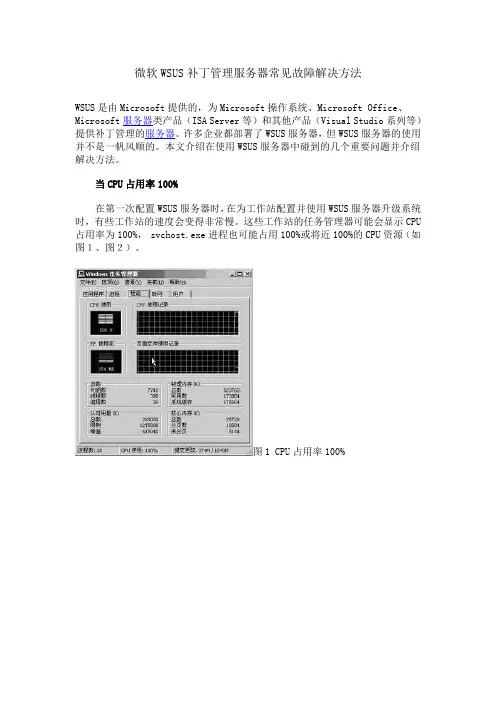
微软WSUS补丁管理服务器常见故障解决方法WSUS是由Microsoft提供的,为Microsoft操作系统、Microsoft Office、Microsoft服务器类产品(ISA Server等)和其他产品(Visual Studio系列等)提供补丁管理的服务器。
许多企业都部署了WSUS服务器,但WSUS服务器的使用并不是一帆风顺的。
本文介绍在使用WSUS服务器中碰到的几个重要问题并介绍解决方法。
当CPU占用率100%在第一次配置WSUS服务器时,在为工作站配置并使用WSUS服务器升级系统时,有些工作站的速度会变得非常慢。
这些工作站的任务管理器可能会显示CPU 占用率为100%, svchost.exe进程也可能占用100%或将近100%的CPU资源(如图1、图2)。
图1 CPU占用率100%图2 svchost.exe占用了大量CPU资源出现这种问题时,可以暂时中止svchost.exe进程,下载补丁并在工作站上安装,然后重新启动计算机就可以解决该问题。
需要注意,在安装补丁的时候,出现图3所示的界面才表示补丁被正确安装了。
在有的工作站上,需要反复多次地安装这个补丁才能解决问题。
针对这个问题,还有以下两点说明:1.WSUS服务器已经提供了这个补丁,但由于各种原因,有的工作站不能及时安装,所以就会出现CPU占用率100%的现象。
2.当WSUS在后台自动安装补丁时,CPU占用率暂时可能会达到100%,但不会一直在100%,而是在40%~100%之间反复。
出现这种情况是正常的。
工作站不能联系WSUS在使用gpedit.msc配置工作站进行WSUS服务器更新,或把编辑好的“注册表文件”导入工作站并从企业内部进行WSUS服务器升级,在第一次做这些工作时,为了让工作站立刻从WSUS服务器下载补丁,需要在命令提示符下输入以下内容:Wuauclt /detectnowWuauclt1 /detectnow然后再使用netstat -an,如没有发现到WSUS服务器的连接,或没有使用上述命令,但过几天之后工作站没有从WSUS服务器下载任何补丁,并且在WSUS 服务器上也没有发现该工作站,那么需要在该工作站上安装WSUS客户端代理程序,并重新启动计算机来解决这个问题。
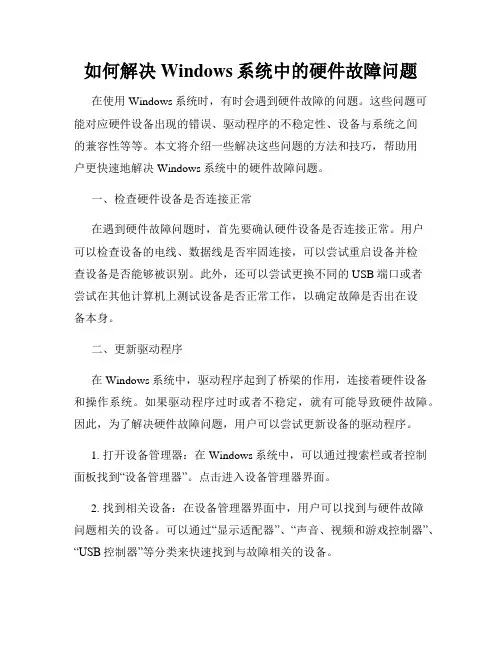
如何解决Windows系统中的硬件故障问题在使用Windows系统时,有时会遇到硬件故障的问题。
这些问题可能对应硬件设备出现的错误、驱动程序的不稳定性、设备与系统之间的兼容性等等。
本文将介绍一些解决这些问题的方法和技巧,帮助用户更快速地解决Windows系统中的硬件故障问题。
一、检查硬件设备是否连接正常在遇到硬件故障问题时,首先要确认硬件设备是否连接正常。
用户可以检查设备的电线、数据线是否牢固连接,可以尝试重启设备并检查设备是否能够被识别。
此外,还可以尝试更换不同的USB端口或者尝试在其他计算机上测试设备是否正常工作,以确定故障是否出在设备本身。
二、更新驱动程序在Windows系统中,驱动程序起到了桥梁的作用,连接着硬件设备和操作系统。
如果驱动程序过时或者不稳定,就有可能导致硬件故障。
因此,为了解决硬件故障问题,用户可以尝试更新设备的驱动程序。
1. 打开设备管理器:在Windows系统中,可以通过搜索栏或者控制面板找到“设备管理器”。
点击进入设备管理器界面。
2. 找到相关设备:在设备管理器界面中,用户可以找到与硬件故障问题相关的设备。
可以通过“显示适配器”、“声音、视频和游戏控制器”、“USB控制器”等分类来快速找到与故障相关的设备。
3. 更新驱动程序:右键点击相关设备,选择“更新驱动程序软件”。
Windows系统会自动搜索最新的驱动程序并进行安装。
如果系统未能找到最新的驱动程序,用户可以去硬件供应商的官方网站下载最新的驱动程序进行手动安装。
三、运行设备硬件和性能诊断工具Windows系统提供了一些设备硬件和性能诊断工具,可以帮助用户快速诊断出硬件故障问题并进行修复。
1. Windows硬件和设备故障排除:在Windows系统搜索栏中,输入“硬件和设备”并点击相应的搜索结果,进入“硬件和设备”界面。
点击“下一步”按钮,系统将自动检测硬件设备并修复出现的问题。
2. Windows内存诊断:在Windows系统搜索栏中,输入“内存诊断”并点击相应的搜索结果,进入“Windows内存诊断”界面。
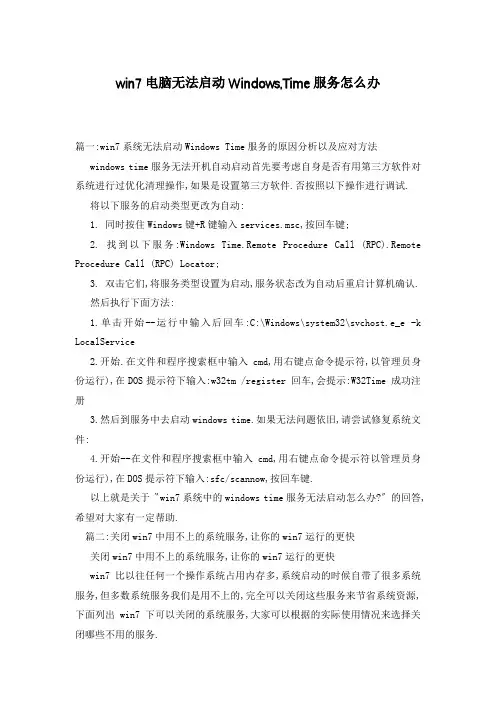
win7电脑无法启动Windows,Time服务怎么办篇一:win7系统无法启动Windows Time服务的原因分析以及应对方法windows time服务无法开机自动启动首先要考虑自身是否有用第三方软件对系统进行过优化清理操作,如果是设置第三方软件.否按照以下操作进行调试.将以下服务的启动类型更改为自动:1. 同时按住Windows键+R键输入services.msc,按回车键;2. 找到以下服务:Windows Time.Remote Procedure Call (RPC).Remote Procedure Call (RPC) Locator;3. 双击它们,将服务类型设置为启动,服务状态改为自动后重启计算机确认.然后执行下面方法:1.单击开始--运行中输入后回车:C:\Windows\system32\svchost.e_e -k LocalService2.开始.在文件和程序搜索框中输入cmd,用右键点命令提示符,以管理员身份运行),在DOS提示符下输入:w32tm /register 回车,会提示:W32Time 成功注册3.然后到服务中去启动windows time.如果无法问题依旧,请尝试修复系统文件:4.开始--在文件和程序搜索框中输入cmd,用右键点命令提示符以管理员身份运行),在DOS提示符下输入:sfc/scannow,按回车键.以上就是关于〝win7系统中的windows time服务无法启动怎么办?〞的回答,希望对大家有一定帮助.篇二:关闭win7中用不上的系统服务,让你的win7运行的更快关闭win7中用不上的系统服务,让你的win7运行的更快win7比以往任何一个操作系统占用内存多,系统启动的时候自带了很多系统服务,但多数系统服务我们是用不上的,完全可以关闭这些服务来节省系统资源,下面列出win7下可以关闭的系统服务,大家可以根据的实际使用情况来选择关闭哪些不用的服务.Adaptive brightness监视周围的光线状况来调节屏幕明暗,普通用户没有触摸屏类的显示,该功能就可以放心禁用.Application Layer Gateway ServiceWindows _P/Vista中也有该服务,作用也差不多,是系统自带防火墙和开启ICS共享上网的依赖服务,如果装有第三方防火墙且不需要用ICS方式共享上网,完全可以禁用掉. Application Management该服务默认的运行方式为手动,该功能主要适用于大型企业环境下的集中管理,因此家庭用户可以放心禁用该服务.Background Intelligent Transfer Service在后台传输客户端和服务器之间的数据.如果禁用了BITS,一些功能,如Windows Update,就无法正常运行.该服务的默认运行方式是自动,这个服务的主要用途还是用于进行Windows Update或者自动更新,最好不要更改这个服务. Base Filtering Engine同样为系统防火墙,VPN以及IPsec提供依赖服务,同时也是系统安全方面的服务,如果使用第三方VPN拨号软件并且不用系统的防火墙以及ICS共享上网,为了系统资源,关闭它吧,否则就别动它.BitLocker Drive Encryption Service向用户接口提供BitLocker客户端服务并且自动对数据卷解锁.该服务的默认运行方式是手动,如果你没有使用BitLocker设备,该功能就可以放心禁用. Block Level Backup Engine Service估计是和备份恢复方面用的服务,无任何依赖关系,默认是手动,也从来没有看他启动过.就放那吧,不用管了.Bluetooth Support Service如果你没有使用蓝牙设备,该功能就可以放心禁用.Certificate Propagation为智能卡提供证书.该服务的默认运行方式是手动.如果你没有使用智能卡,那么可以放心禁用该服务.CNG Key Isolation那么这个服务将被使用,建议不使用自动有线网络配置和无线网络的可以关掉. Computer Browser不过如果你没有使用局域网或者你根本就不想使用局域网,该功能就可以放心禁用,禁用后任然可以使用Diagnostic Policy ServiceDiagnostic Policy服务为Windows组件提供诊断支持.如果该服务停止了,系统诊断工具将无法正常运行.如果该服务被禁用了,那么任何依赖该服务的其他服务都将无法正常运行.该服务的默认运行方式是自动,Vista或IE7有时会弹出对话框问你是否需要让它帮忙找到故障的原因,只有1%的情况下它会帮忙修复Internet断线的问题,可以关掉.Diagnostic Service Host这就是帮上面Diagnostic Policy Service做具体事情的服务,会随着上面的服务启动,可以一起关掉.Diagnostic System Host基本和Diagnostic Policy Service/Diagnostic Service Host是同类,可以一起关掉. Distributed Link Tracking Client:这个功能一般都用不上,完全可以放心禁用.Distributed Transaction Coordinator很多应用以及SQL,E_change Biztalk等服务器软件都依赖这个服务,可以不启动它,但不要Disabled 它.E_tensible Authentication Protocol不用8_.1_认证.无线网络或VPN 可以不启动它,不要Disabled 它.Fa_利用计算机或网络上的可用传真资源发送和接收传真.不用我说了吧,很明显就能看出来是和传真有关的.手动或禁用Function Discovery Provider Host功能发现提供程序的主机进程.PnP-_和SSDP相关,如果无相关设备就关了吧. Function Discovery Resource PublicationPnP-_和SSDP相关,如果无相关设备就关了吧.HomeGroup Listener为家庭群组提供接收服务,该服务的默认运行方式是手动,如果你不使用家庭群组来共享图片视频及文档,那么该服务可以禁用.HomeGroup Provider为家庭群组提供网络服务,该服务的默认运行方式是自动,如果你不使用家庭群组来共享图片视频及文档,那么该服务可以禁用.Human Interface Device Access如果你不想你机器或笔记本键盘上面的那些特别的附加按键起作用.不用游戏手柄之类可以关掉这个服务.IKE and AuthIP IPsec Keying Modules不用VPN或用第三方VPN拨号的话可以禁用.Internet Connection Sharing (ICS)如果你不打算让这台计算机充当ICS主机,那么该服务可以禁用,否则需要启用. IP Helper说白了就是让IPv4和IPv6相互兼容,现在的情况下不是特别需要,其实设置成Disabled 也无妨.IPsec Policy Agent某些公司的网络环境要求必须打开,它提供一个TCP/IP网络上客户端和服务器之间端到端的安全连接.其他的情况建议设置成禁用.KtmRm for Distributed Transaction Coordinator对开发人员来说是比较有用,对于一般的用户或者非开发人员来说,设置成手动. Link-Layer Topology Discovery Mapper应该是支持LLTD (Link Layer Topology Discovery) 技术,可以精确地显示支持LLTD的设备在网络结构中的位置,比如Vista的无线地图 ,保持默认手动. Microsoft iSCSI Initiator Service如果本机没有iSCSI设备也不需要连接和访问远程iSCSI设备,设置成禁用. Microsoft Software Shadow Copy Provider卷影拷贝,如果不需要就可以设为禁用.Net.Tcp 端口共享服务一般用户和非开发人员,还是Disabled就行了.Netlogon登陆域会用到它.工作组环境可以设为禁用.Offline Files脱机文件服务,使用这个功能系统会将网络上的共享内容在本地进行缓存,可以关掉. Parental Controls父母控制服务,用于IE上网设置里的,如果是自己用电脑,就关掉它.Peer Name Resolution Protocol/ Peer Networking Grouping / Peer Networking Identity Manager 如果你不尝试WCF的P2P功能或开发,那么连同相关的两个服务都可以关掉. PnP-_ IP Bus Enumerator目前还用不上,关了它!PNRP Machine Name Publication Service一般不需要它.默认即可.Portable Device Enumerator Service用来让Windows Media Player和移动媒体播放器比如MP3进行数据和时钟同步.如不需要同步建议关闭.Print Spooler将文件加载到内存供稍后打印.打印服务,不用多说了,有(包括虚拟的)就开,没有就关. Problem Reports and Solutions Control Panel Support 开了它基本也解决不了你计算机出的问题.禁用吧.Program Compatibility Assistant Service如果你使用到Program Compatibility Assistant或者需要将你的程序设置成兼容模式运行,比如运行在Win98 或 Windows _的方式下,就修改成自动,强烈建议设置为自动,如果没有这样的程序,就关掉它.Quality Windows Audio Video E_perience个人感觉这个不起什么作用,支持这样技术的网络服务也不多.还是系统资源比较重要,关了它.Remote Desktop Configuration/ Remote Desktop Services/ Remote Desktop Services UserMode Port Redirector系统自带的远程桌面服务,如果不用它,就连同和它相关的两个服务一起关掉 Remote Registry家庭个人用户最好禁用此服务,公司管理就需要打开了.Routing and Remote Access在局域网以及广域网环境中为企业提供路由服务.提供路由服务的.不用就关. Secondary Logon允许一台机器同时有两个用户登录,个人应用基本不需要.Security Center监视系统安全设置和配置.不想听它提示,就关上它.Server如果不需要在网络上共享什么东西就可以关掉.ShellHardware Detection如果你不喜欢自动播放功能,那么设置成手动或禁用,这样你新插入一个U盘,可能系统没有任何提示.Smart Card/ Smart Card Removal Policy如果你没有使用Smart Card,建议设置成禁用.SNMP Trap允许你的机器处理简单网络管理协议,很多网管协议是基于SNMP的.不是网管的话建议关闭.SSDP Discovery搜索使用了SSDP发现协议的一些设备,比如一些非即插即用的设备,如果没有相关设备,可以关了它.Tablet PC Input Service启用 Tablet PC 笔和墨迹功能,非Table PC及不使用手写板就可以关掉它. TCP/IP NetBIOS Helper使得你可以在计算机之间进行文件和打印机共享.网络登录.不需要可关闭. TelephonyAdsl拨号就要用到这个服务,如果是路由器上网,就可以关了它.Thread Ordering Server提供特别的线程排序和调度服务,如果用不上,可以设置成手动,但不建议设置成自动. TPM Base Services可以设置成手动,如果你没有使用带TPM模块的计算机,可以禁用掉.Virtual Disk提供用于磁盘.卷.文件系统和存储阵列的管理服务.提供存储设备软件卷和硬件卷的管理,不要将其设置成禁用 .WebClient简单的说如果你不需要Web目录或类似功能,就可以关掉它.Windows Backup提供 Windows 备份和还原功能.Windows备份和版本恢复功能,一直都不好使,可以关掉. Windows Biometric Service如果你没有使用生物识别设备,如指纹识别系统,该功能就可以放心禁用,否则保持默认. Windows CardSpace像Smart Card一样的个人标识管理,.NET Framework 3.0提供的一个WCF编程模型.一般用户可以关闭.Windows Connect Now - Config Registrar无线网络要用的东西,如果没有,就关上它.Windows Defender可以加强安全,防范木马和一些恶意程序,最主要的是免费.不需要可以关闭. Windows Error Reporting Service没人喜欢错误,对你和微软而言,错误报告传送过去都没什么用.关了它.Windows FirewallWindows 防火墙不用多说什么了.如果不需要就禁用.Windows Image Acquisition (WIA)专门为扫描仪和数码相机等提供图像捕获和获取功能.有就开着,没有就关. Windows Media Center Service Launcher/ Windows Media Center Receiver Service / Windows Media Center Scheduler Service通过网络为Windows Media E_tender(像_Bo_)等传送多媒体文件,建议禁止,除非你需要这个功能.Windows Modules Installer如果你不使用Windows Updates,那么可以禁止这个服务.Windows Time和服务器同步时间的,一般我都关闭它.Windows Update这个功能取决于你了,它和Background Intelligent Transfer Service.Modules Installer服务关联.WinHTTP Web Pro_y Auto-Discovery Service该服务使应用程序支持WPAD协议的应用,因为大多数的情况下不会用到.建议关闭. Wired AutoConfig此服务对以太网接口执行 IEEE 8_.1_ 身份验证.其实很多的时候,还是要自己设置的.默认即可.WLAN AutoConfig不用无线网络可以关掉篇三:win7不可以关闭的服务Win7中重要的服务Active_ Installer (A_InstSV)为从Internet安装Active_控件提供用户账户控制验证,病基于组策略设置启用对Active_控件安装的管理.Adobe acrobat Update Service使Adobe软件始终保持最新状态.Adobe Flash Player Update Service此服务使安装的Adobe Flash Player能及时获得最新的增强和安全修补程序.Base Filtering Engine同样为系统防火墙,VPN以及IPsec提供依赖服务,同时也是系统安全方面的服务,如果使用第三方VPN拨号软件并且不用系统的防火墙以及ICS共享上网,为了系统资源,关闭它吧,否则就别动它.Computer Browser维护网络上计算机的更新列表,并将列表提供给计算机指定浏览器.用局域网的不要关闭DHCP Client为此计算机注册并更新IP地址.如果此服务停止,计算机将不能接收动态的IP地址和DNS更新.Distributed Link Tracking Client:维护某个计算机内或某个网络中的计算机的NTFS文件之间的链接.Distributed Transaction Coordinator协调跨多个数据库.消息队列.文件系统等资源管理器的事务.DNS ClientDNS客户端服务(dnscache)缓存域名系统(DNS)名称并注册该计算机的完整计算机名称.Eypting File System提供用于在NTFS 文件系统卷上存储加密文件的核心文件加密技术.如果停止或禁用此服务,则应用程序将无法访问加密的文件.E_tensible Authentication Protocol有关8_.1_有线无线.VPN和网络访问保护(NAP)的服务HomeGroup Provider和HomeGroupListener主要提供家庭群组提过网络服务,提供家庭群组来共享图片视频及文档Internet Connection Sharing(ICS)为家庭和小型办公网络提供网络地址转换.寻址.名称解析/或入侵保护服务. IP Helper让IPv4和IPv6相互兼容.,IPsec Policy Agent提供一个TCP/IP网络上客户端和服务器之间端到端的安全连接.KtmRm for Distributed Transaction Coordinator对开发人员来说是比较有用,对于一般的用户或者非开发人员来说,设置成手动.Offline Files脱机文件服务,使用这个功能系统会将网络上的共享内容在本地进行缓存. Performance Counter DLL Host使远程用户和 64 位进程能够查询 32 位 DLL 提供的性能计数器.如果停止此服务,则只有本地用户和 32 位进程能够查询 32 位 DLL 提供的性能计数器. Plug and Play使计算机在极少或没有用户输入的情况下能识别并适应硬件的更改.终止或禁用此服务会造成系统不稳定.Power管理电源策略和电源策略通知传递Print Spooler将文件加载到内存供稍后打印Remote Access Connection Manager无论什么时候,当某个程序引用一个远程 DNS 或者 NetBIOS 名称或者地址,就创建一个到远程的连接.Secure Socket Tunneling Protocol Service提供使用 VPN 连接到远程计算机的安全套接字隧道协议(SSTP)的支持.如果该服务被禁用,则用户将无法使用 SSTP 访问远程服务器.Server支持此计算机通过网络的文件.打印.和命名管道共享.如果服务停止,这些功能不可用.如果服务被禁用,任何直接依赖于此服务的服务将无法启动.TCP/IP NetBIOS Helper提供 TCP/IP (NetBT) 服务上的 NetBIOS 和网络上客户端的 NetBIOS 名称解析的支持,从而使用户能够共享文件.打印和登录到网络.如果此服务被停用,这些功能可能不可用.如果此服务被禁用,任何依赖它的服务将无法启动.Virtual Disk提供用于磁盘.卷.文件系统和存储阵列的管理服务.提供存储设备软件卷和硬件卷的管理.Volume Shadow Copy管理并执行用于备份和其它目的的卷影复制.如果此服务被终止,备份将没有卷影复制,并且备份会失败.如果此服务被禁用,任何依赖它的服务将无法启动. Windows Backup提供 Windows 备份和还原功能.Windows备份和版本恢复功能.Windows Defender保护计算机不受间谍软件和可能不需要的软件的影响.Windows FirewallWindows 防火墙通过阻止未授权用户通过 Internet 或网络访问您的计算机来帮助保护计算机.Windows Seacrch为文件.电子邮件和其他内容提供内容索引.属性缓存和搜索结果.Windows Time维护在网络上的所有客户端和服务器的时间和日期同步.如果此服务被停止,时间和日期的同步将不可用.如果此服务被禁用,任何明确依赖它的服务都将不能启动.。
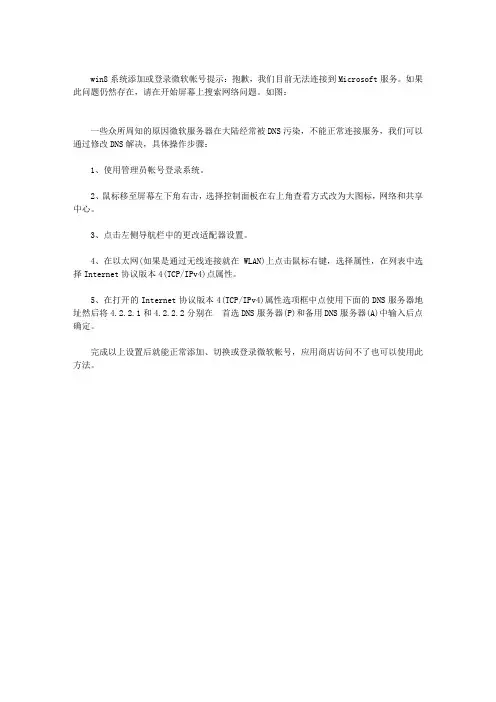
win8系统添加或登录微软帐号提示:抱歉,我们目前无法连接到Microsoft服务。
如果此问题仍然存在,请在开始屏幕上搜索网络问题。
如图:
一些众所周知的原因微软服务器在大陆经常被DNS污染,不能正常连接服务,我们可以通过修改DNS解决,具体操作步骤:
1、使用管理员帐号登录系统。
2、鼠标移至屏幕左下角右击,选择控制面板在右上角查看方式改为大图标,网络和共享中心。
3、点击左侧导航栏中的更改适配器设置。
4、在以太网(如果是通过无线连接就在WLAN)上点击鼠标右键,选择属性,在列表中选择Internet协议版本4(TCP/IPv4)点属性。
5、在打开的Internet协议版本4(TCP/IPv4)属性选项框中点使用下面的DNS服务器地址然后将4.2.2.1和4.2.2.2分别在首选DNS服务器(P)和备用DNS服务器(A)中输入后点确定。
完成以上设置后就能正常添加、切换或登录微软帐号,应用商店访问不了也可以使用此方法。
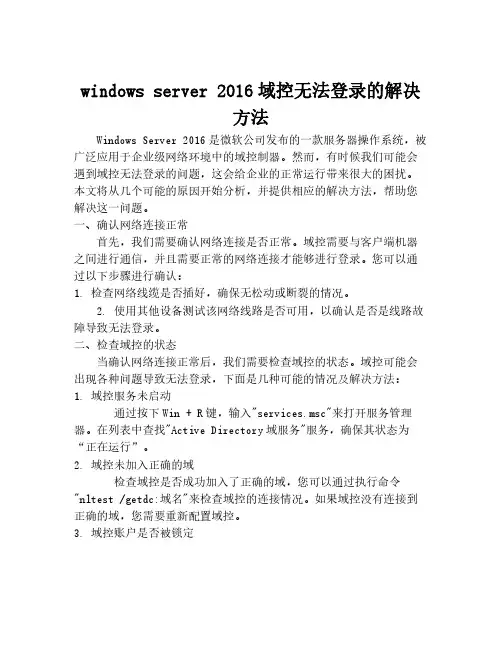
windows server2016域控无法登录的解决方法Windows Server2016是微软公司发布的一款服务器操作系统,被广泛应用于企业级网络环境中的域控制器。
然而,有时候我们可能会遇到域控无法登录的问题,这会给企业的正常运行带来很大的困扰。
本文将从几个可能的原因开始分析,并提供相应的解决方法,帮助您解决这一问题。
一、确认网络连接正常首先,我们需要确认网络连接是否正常。
域控需要与客户端机器之间进行通信,并且需要正常的网络连接才能够进行登录。
您可以通过以下步骤进行确认:1.检查网络线缆是否插好,确保无松动或断裂的情况。
2.使用其他设备测试该网络线路是否可用,以确认是否是线路故障导致无法登录。
二、检查域控的状态当确认网络连接正常后,我们需要检查域控的状态。
域控可能会出现各种问题导致无法登录,下面是几种可能的情况及解决方法:1.域控服务未启动通过按下Win+R键,输入"services.msc"来打开服务管理器。
在列表中查找"Active Directory域服务"服务,确保其状态为“正在运行”。
2.域控未加入正确的域检查域控是否成功加入了正确的域,您可以通过执行命令"nltest/getdc:域名"来检查域控的连接情况。
如果域控没有连接到正确的域,您需要重新配置域控。
3.域控账户是否被锁定尝试使用其他管理员账户登录到域控,如果登录成功,则表明当前使用的账户被锁定了。
您可以在域控的"Active Directory用户和计算机"工具中进行解锁操作。
三、检查域用户的登录权限设置有时候,域控登录问题可能是由于域用户的登录权限设置不正确所致。
我们可以通过以下步骤进行检查和设置:1.打开"Active Directory用户和计算机"工具。
2.找到相应的域用户,右键点击该用户,选择"属性"。
微软WSUS补丁管理服务器常见故障解决方法WSUS是由Microsoft提供的,为Microsoft操作系统、Microsoft Office、Microsoft服务器类产品(ISA Server等)和其他产品(Visual Studio系列等)提供补丁管理的服务器。
许多企业都部署了WSUS服务器,但WSUS服务器的使用并不是一帆风顺的。
本文介绍在使用WSUS服务器中碰到的几个重要问题并介绍解决方法。
当CPU占用率100%在第一次配置WSUS服务器时,在为工作站配置并使用WSUS服务器升级系统时,有些工作站的速度会变得非常慢。
这些工作站的任务管理器可能会显示CPU 占用率为100%, svchost.exe进程也可能占用100%或将近100%的CPU资源(如图1、图2)。
图1 CPU占用率100%图2 svchost.exe占用了大量CPU资源出现这种问题时,可以暂时中止svchost.exe进程,下载补丁并在工作站上安装,然后重新启动计算机就可以解决该问题。
需要注意,在安装补丁的时候,出现图3所示的界面才表示补丁被正确安装了。
在有的工作站上,需要反复多次地安装这个补丁才能解决问题。
针对这个问题,还有以下两点说明:1.WSUS服务器已经提供了这个补丁,但由于各种原因,有的工作站不能及时安装,所以就会出现CPU占用率100%的现象。
2.当WSUS在后台自动安装补丁时,CPU占用率暂时可能会达到100%,但不会一直在100%,而是在40%~100%之间反复。
出现这种情况是正常的。
工作站不能联系WSUS在使用gpedit.msc配置工作站进行WSUS服务器更新,或把编辑好的“注册表文件”导入工作站并从企业内部进行WSUS服务器升级,在第一次做这些工作时,为了让工作站立刻从WSUS服务器下载补丁,需要在命令提示符下输入以下内容:Wuauclt /detectnowWuauclt1 /detectnow然后再使用netstat -an,如没有发现到WSUS服务器的连接,或没有使用上述命令,但过几天之后工作站没有从WSUS服务器下载任何补丁,并且在WSUS 服务器上也没有发现该工作站,那么需要在该工作站上安装WSUS客户端代理程序,并重新启动计算机来解决这个问题。
解决网络终端服务故障6妙招故障现象:在试图登录Windows Server2003终端服务器的时候,系统提示“因为存在账户限制,您无法登录”的信息。
请问这是什么原因造成的,应该如何解决?解决方法:如果试图登录终端服务器的用户不属于“远程桌面用户”(Remote Desktop Users)组,便会发生上述情况,当然也可能是因为该账户没有设置口令。
因为从Windows XP开始,如果需要访问网络资源(例如远程桌面和文件共享),用户需要拥有一个与此账户相关联的口令。
据此分析,可以将该账户添加进“远程桌面用户”组,同时检查该账户是否为空口令账户,如图2008121703所示。
图2008121703 选择远程桌面用户组第3招:取消Windows Server 2003终端服务器会话数限制故障现象:公司局域网使用Windows Server2003搭建终端服务器后,准备向所有员工开放访问权限。
但考虑到安全问题,仅创建了一个用户账户供员工使用。
在访问过程中发现同一时间只能有一个员工登录到终端服务器。
其它员工只要登录,原先登录的员工就会自动退出。
请问怎样才能使所有员工可以使用同一个账户同时登录到终端服务器呢?解决方法:这是因为在终端服务器中限制了每个用户只能使用一个会话,解除这个限制就会解决问题,操作步骤如下所述:第1步,依次单击“开始”→“所有程序”→“管理工具”→“终端服务配置”菜单命令,打开“TSCC-[终端服务配置]”窗口。
在左窗格中展开“服务器设置”目录,然后在右窗格中双击“限制每个用户使用一个会话”选项。
第2步,打开“每个用户一个会话”对话框,取消“限制每个用户使用一个会话”复选框并单击“确定”按钮即可,如图2008121704所示。
图2008121704 取消限制用户会话第4招:Windows Server 2003终端服务器客户端运行缓慢故障现象:某公司内部局域网,在一台运行Windows Server 2003的服务器中搭建了终端服务器。
Windows服务无法启动的五种排错方法有很多网友咨询有关Windows服务无法启动的问题,例如无法启动“Logical Disk Manager”服务。
这类服务出错的现象往往是五花八门,判断起来比较麻烦。
下面店铺就为大家介绍一下关于Windows 服务无法启动的五种排错方法,欢迎大家参考和学习。
如果系统无法顺利启动,请按Reset键重新开机,然后按F8,在Windows高级启动菜单上选择“恢复到最近一次的正确配置”菜单项,这样就可以先前的HKLM\SYSTEM\ControlSet00n覆盖错误配置的CurrentControlSet(ControlSet00n中的n由HKLM\SYSTEM\Select 的LastKnownGood键值指定)。
错误2:系统找不到指定的文件1.故障现象尝试在“服务”管理单元窗口手动启动服务是,系统提示“错误2:系统找不到指定的文件”(Error 2: The system cannot find the file specified.),如图1所示。
2.原因分析两种可能:(1) 服务的可执行文件丢失或者被破坏。
(2) 服务相关注册表键值ImagePath的数值数据被篡改,导致SCM无法加载服务的可执行文件。
在“服务”管理单元窗口里可以看到每个服务的可执行文件路径,请仔细检查如图2所示的可执行文件所在路径,如果和参照系统的正确配置不符合,说明注册表键值ImagePath的数值数据有误。
如果此处的配置没有问题,则说明可执行文件丢失或者被破坏。
3.解决办法以“Task Scheduler”服务为例。
如果注册表键值ImagePath的数值数据被篡改,可以定位以下注册表项:HKEY_LOCAL_MACHINE\SYSTEM\CurrentControlSet\Service s\Schedule在右侧定位到ImagePath键值,将其数值数据修改为正确的值,并重启系统。
Windows系统常见应用程序故障排除指南Windows系统是目前最为常用的操作系统之一,但随着使用量的增加,用户在使用过程中常常会遇到各种应用程序故障。
本指南将为您提供一些建议和解决方案,以帮助您快速解决Windows系统常见应用程序故障。
一、应用程序无法启动或闪退1. 检查系统更新:确保您的Windows系统已经升级到最新版本。
运行Windows更新,安装所有可用的更新和补丁,以修复潜在的问题。
2. 检查应用程序兼容性:某些应用程序可能不兼容较旧的Windows 版本或其他软件。
前往应用程序的官方网站,查看其兼容性要求,并确保您的系统符合要求。
3. 禁用冲突程序:有时其他正在运行的程序会导致应用程序无法正常启动或闪退。
尝试关闭其他打开的程序,以便给应用程序提供更多的系统资源。
4. 重新安装应用程序:如果应用程序仍然无法启动或闪退,尝试卸载并重新安装该应用程序。
确保您先备份所有重要的数据和设置。
二、应用程序运行缓慢或卡顿1. 关闭其他资源密集型程序:同时运行多个资源密集型程序可能会导致应用程序运行缓慢或卡顿。
关闭其他不必要的程序,以提供更多的系统资源给应用程序使用。
2. 清理磁盘空间:硬盘上的临时文件和垃圾文件可能会占用大量磁盘空间,并导致应用程序运行缓慢。
使用Windows自带的磁盘清理工具,定期清理无用文件。
3. 增加虚拟内存:虚拟内存是一种用于帮助应用程序运行的临时存储空间。
如果您的系统内存不足,可以将虚拟内存设置为自动管理或手动增加,以提升应用程序的运行速度。
4. 检查系统病毒或恶意软件:恶意软件可能会占用大量系统资源,导致应用程序运行缓慢。
运行杀毒软件进行系统全盘扫描,定期更新病毒库。
三、应用程序界面显示异常或错位1. 更改分辨率和缩放设置:不正确的分辨率和缩放设置可能会导致应用程序界面显示异常。
在Windows设置中,调整显示设置,并尝试不同的分辨率和缩放比例。
2. 更新显卡驱动程序:过时或损坏的显卡驱动程序可能会导致应用程序界面显示异常。
电脑无法启动Windows Time服务怎么办
推荐文章
不能连接Wireless Zero Configuration服务无法正常启动怎么解决热度: A78GT低温不能启动无法开机怎么解决热度: IIS ADMIN 不能启动无法正常开机使用怎么解决热度: windows7系统开机后一直无法进入桌面什么原因热度:Windows系统的笔记本无法启动不能开机怎么解决热度:
电脑无法启动Windows Time服务该怎么办?电脑时间异常,服务又打不开该怎么办呢?下面店铺就为大家介绍在本地计算机无法启动Windows Time服务的解决方法,需要的朋友可以参考下。
时间异常,服务又打不开(启动类型处于自动状态)。
1、开始→运行→输入:services.msc 点击确定(或按回车键)打开服务。
2、通常情况下,找到Windows Time服务,右键点击启动即可。
3、但是这个状态比较特殊,启动类型已经在自动上了,点击之后会弹出警告提示:在本地计算机无法启动Windows Time服务。
错误1058:无法启动服务,原因可能是已被禁用或与其相关联的设备没有启动。
4、此时点击Windows Time服务属性。
5、Windows Time服务属性→登录→此账户→将当前的账户涵盖进去。
6、选择用户→高级
7、选择用户→立即查找→点选账户→确定
8、重启电脑,予以确认,即可重新开启Windows Time系统时间服务了。
微软Windows时间服务器故障解决方法
昆钢多数人用的都是微软windows系统,习惯用PC上网的朋友想必已经发现了一个问题:从上个月开始电脑屏幕右下角的时间就不准了,特别是win10
系统右下角显示的时间比实际北京时间晚了一小时。
(没有联网的台式电脑不算)
从上图可以看到北京时间与我win10系统桌面右下角的系统时间整整相差
一小时,这有可能造成没看手机、手表只看PC桌面时间的话就会延误或者迟到。
根据外媒The Next Web的报道,微软近日遭遇了一个巨大的技术问题,导致其Windows Time Service向世界各地的众多用户和数据中心发出错误的时间(在某些情况下比实际时间稍差一个小时),因此这两天可能有网友发现,在Windows看到的时间是错误的。
目前虽然微软在一定程度上对这种情况进行了控制,但其服务器仍然未完全同步。
Windows设备和Internet Information Services服务器最有可能受到错误的
影响。
国外Reddit和Twitter上的众多用户首次发现这个问题,目前还不清楚可能导致该问题的具体原因,但有人推测,Windows时间服务器可能会丢失与外部同步源的连接,从而影响了整个网络。
根据网络时间协议的相关规定,发出错误的时间可能会对用户造成一系列的问题。
用户的所有系统事件不仅会被标上错误的时间戳,同时许多安全机制也取决于时钟的准确性。
判断Windows Time Service是否将正确的时间转发到系统,可以通过一种方法进行:ping其服务器并查看他们返回的时钟层。
如果服务器返回“stratum 16”,那么您的设备就是不同步的。
说简单点就是微软时间服务器有问题造成系统时间与真
实时间同步出错,那我们应该怎么解决呢?
故障解决办法:
1.打开“运行”对话框(通常按Win+R组合键就可以打开),然后输入“services.msc”
进入服务管理界面。
2.找到“Windows Time”服务,选中并点击“启用”按钮,开启该服务。
如若已经开启可
以先关闭再启动该服务。
3.接下来右键点击任务栏中的“时间”图标,从打开的界面中点击“更改日期和时间设置”
按钮。
(win10是“调整日期/时间”按钮)
确定自动设置时间为“开”
如果因为停电造成时间不准可以在联网状态下将“自动设置时间”关闭后再打开,若时间服务器可用,则系统时间会更新。
4.在打开的窗口中,切换至“Internet时间”选项卡,点击“更改设置”按钮。
Win10系统可在控制面板-时钟、语言和区域-日期和时间选项点击“设置时间和日期”按钮。
5.在打开的窗口中,选择要进行同步的服务器,点击“立即同步”按钮完成同
步操作。
我们只要把原来windows默认的修改为 然后点立即更新。
修改后系统时间能和北京时间一样了。
昆钢:郝金强
2017.05.08。